Animované soubory GIF jsou pravděpodobně jednou z nejlepších věcí, které se za chvíli staly obrázky. Uvádějí smysl pro život uvnitř jinak statických fotografií. To zase umožňuje tvůrcům zprostředkovat mnohem více informací s GIFy, než by mohli dělat s jinými formáty obrázků (JPEG, PNG). Já osobně miluji GIFy. Mohou být vtipné, informativní a zároveň nesmyslné. Nicméně, co nemám rád o GIFs je způsob, jakým jsou používány. Webové stránky je často využívají v režimu autoplay, přičemž si vybírají možnost volby od svých uživatelů. Kromě toho, pokud je webová stránka těžká na GIF, trvá mnohem déle, než se načte, zejména pokud jste na pomalém připojení k internetu. A upřímně řečeno, někdy je to jen nepříjemné, když se na webové stránce začnou automaticky přehrávat věci. I když nemůžeme zastavit webové stránky z používání automatických souborů GIF, můžeme to zastavit na našem konci. Pokud jste tedy osobou, která se stala obětí automatického vytváření souborů GIF, můžete zastavit automatické ukládání souborů ve svém prohlížeči takto:
Poznámka: Metodika se liší od prohlížeče k prohlížeči. Proto přejděte dolů a najděte svůj prohlížeč a použijte metodu, která je pro něj určena.
1. Zastavte automatické přehrávání souborů GIF v prohlížeči Google Chrome
Vzhledem k tomu, že Google Chrome je nejpoužívanějším prohlížečem na světě, začněme se stejným seznamem. Pokud je jedna věc známá pro Google Chrome, je to pro její zdravý výběr rozšíření. Rozšíření přidávají do prohlížeče Google Chrome tunu funkčnosti a my ho budeme také používat k řešení našeho problému. Existuje několik rozšíření, která nám mohou pomoci vyřešit problém autoplaying GIF, ale pravděpodobně nejlepší je GIF Jam (download).

Je to docela zřejmé ze samotného jména, co dělá rozšíření. V podstatě vám ukáže pouze první snímek jakéhokoli GIF na webové stránce a zastaví načítání. To však také znamená, že nebudete moci vidět žádné soubory GIF. Chcete-li si prohlédnout soubory GIF, musíte tuto příponu zakázat a stránku znovu načíst .

Pokud váš problém není s autoplaying GIFs, ale s jejich dobou načítání, měli byste použít další rozšíření s názvem GIF delayer (download). Je-li rozšíření spuštěno, bude zobrazovat pouze soubory GIF na webové stránce, když jsou plně načteny . Nebudete tedy muset čekat na načtení souborů GIF při pohledu na ně, když budou ukládat do vyrovnávací paměti.
2. Zastavte automatické přehrávání souborů GIF na Mozilla Firefox
Stejně jako v Chromu můžete také použít doplněk s aplikací Firefox, abyste zabránili automatickému zobrazení souborů GIF na libovolné webové stránce. Chcete-li to provést, stáhněte a nainstalujte program Toggle Animated GIFs (ke stažení). Nejlepší na používání tohoto doplňku je, že umožňuje používat jednoduché klávesové zkratky pro povolení nebo zakázání animace GIF. Pokud tedy chcete přehrát soubory GIF, můžete to snadno provést stiskem klávesy combo. Můžete stisknout Ctrl + M pro aktivaci / deaktivaci animace GIFů v aktuální záložce nebo stiskem Shift + M restartovat všechny animace.
Pokud však chcete soubory GIF zakázat navždy, můžete to provést změnou konfigurace prohlížeče. Postupujte takto:
1. Otevřete Firefox a do adresního řádku zadejte „about: config“ . Stiskněte Enter a poté klikněte na „Přijímám riziko!“.

2. Do vyhledávacího řádku zadejte „animation“ . Vyberte „ image.animation_mode “ a pak na něj dvakrát klikněte .

3. Do pop-up boxu napište „none“ a klikněte na „OK“. Pro lepší přehlednost postupujte podle obrázků.

Jakmile narazíte v pořádku, ve vašem prohlížeči Firefox se nikdy nepřehrají žádné soubory GIF. Pokud se chcete vrátit zpět k původnímu nastavení, ve třetím kroku nahraďte text „none“ slovem „normal“ .
3. Zastavte automatické přehrání GIF v Opera
Podobně jako prohlížeč Chrome a Firefox je zde i velmi dobrý doplněk pro operaci Opera, který je k dispozici ve svém rozšíření úložiště, a může zastavit GIFy z autoplaying. Rozšíření se vhodně nazývá GIF-blokátor (download) a můžete jej nainstalovat kliknutím na uvedený odkaz. Po instalaci stačí kliknout na ikonu rozšíření, abyste ji aktivovali nebo deaktivovali . Po aktivaci budou soubory GIF na libovolné webové stránce nahrazeny ikonou rozšíření. Pokud chcete zobrazit soubory GIF, budete muset zakázat rozšíření kliknutím na něj a aktualizací stránky načíst soubory GIF.

4. Zastavte automatické přehrávání souborů GIF v prohlížeči Safari (nebo ne)
Aktualizace MacOS High Sierra přináší do Safari mnoho změn. Jeden z doplňků k Safari, je funkce, která blokuje videa z autoplaying na libovolné webové stránky. Tato funkce však nedělá nic, pokud jde o zastavení souborů GIF z autoplaying na webové stránce. Jediné, co můžete v současné době zastavit, je zastavit GIFy z autoplaying na Safari je nainstalovat rozšíření Deanimator (download). Rozšíření však nebylo aktualizováno od posledních 6 let a zdá se, že nefunguje na mém zařízení. To může fungovat na starších verzích Safar i, takže pokud jste na starší verzi MacOS, můžete si to vyzkoušet. Jiné než to, v současné době neexistuje žádný způsob, jak zakázat GIFs autoplay na Safari.

Zastavte automatické přehrání souborů GIF v prohlížečích Chrome, Firefox, Opera a Safari
Jak jsem se zmínil v úvodu, GIFy jsou jednou z nejlepších věcí, které se za chvíli staly obrazy. Ale protože jsou na některých webových stránkách nadužívány, je důležité jim zabránit v autoplaying. Zastavení automatického přehrávání souborů GIF bude mít za následek rychlejší načítání stránky s nižší spotřebou dat. Oba výsledky jsou velmi užitečné, pokud jste na omezené datové služby. Právě teď, to není žádný zjevný způsob, jak to udělat na Safari, stejně jako prohlížeč Edge ve Windows 10, ale budeme aktualizovat článek, jakmile najdeme jeden. Mezitím nám dejte vědět, zda vás autoplaying GIFy obtěžují nebo ne. Zrušte své myšlenky o nich v komentáři níže.
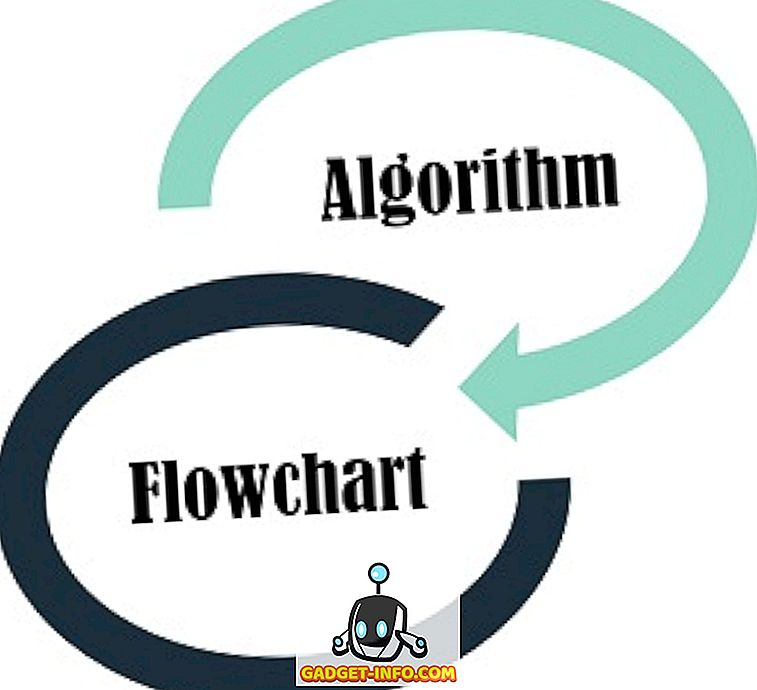


![Parodie sociálních médií [Video]](https://gadget-info.com/img/best-gallery/213/parody-social-media.jpg)





